Pour résoudre ce problème ennuyeux, réinstallez simplement les applications concernées
- La réinstallation des applications concernées est une méthode assez intelligente après avoir traité ce problème.
- La mise à jour de votre système d'exploitation Windows s'est avérée être un excellent moyen de résoudre ce problème.

XINSTALLER EN CLIQUANT SUR LE FICHIER DE TÉLÉCHARGEMENT
- Télécharger DriverFix (fichier de téléchargement vérifié).
- Cliquez sur Lancer l'analyse pour trouver tous les pilotes problématiques.
- Cliquez sur Mettre à jour les pilotes pour obtenir de nouvelles versions et éviter les dysfonctionnements du système.
- DriverFix a été téléchargé par 0 lecteurs ce mois-ci.
Windows a de nombreux fichiers exécutables, et l'un d'eux est dwwin.exe. De nombreux utilisateurs sont confus et inquiets lorsqu'une application inconnue leur donne une erreur, et c'est le cas avec ce fichier.
Le problème actuel partage des similitudes avec le problème abordé précédemment Erreur d'application Winword.exe, comme indiqué dans notre guide précédent.
Pour s'attaquer efficacement au problème en question, il est impératif que nous analysions d'abord sa cause profonde.
Qu'est-ce que Dwwin ?
Le fichier dwwin.exe est un composant logiciel essentiel du débogueur de programme d'application Dr. Watson, développé par Microsoft Corporation.
Depuis plusieurs années, Microsoft utilise le nom dwwin.exe dans son logiciel de rapport et de gestion des erreurs de programme d'application, il s'agit donc d'une application légitime.
Comment corriger l'erreur Dwwin.exe ?
1. Mettez à jour votre logiciel Windows
- Cliquez sur la fenêtre Commencer bouton
- Dans le champ de recherche, tapez Mise à jour et appuyez surEntrer.
- Dans la boîte de dialogue Windows Update, cliquez sur Vérifier les mises à jour.
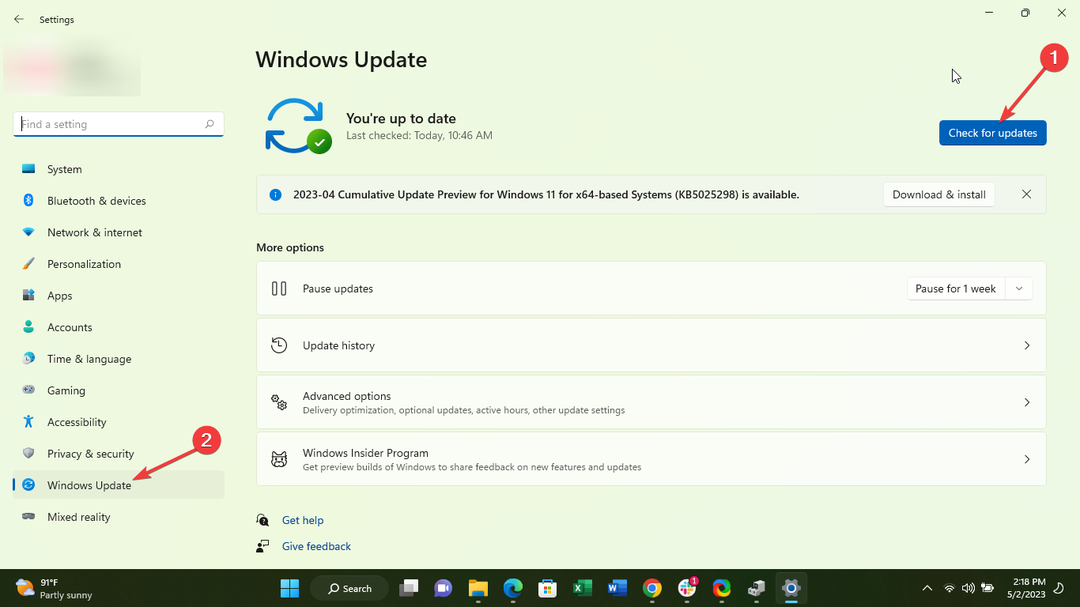
- Si des mises à jour sont disponibles au téléchargement, cliquez sur Installer les mises à jour.
- Une fois que vous avez terminé, redémarrer votre ordinateur.
2. Réinstaller les applications concernées
- Sur votre écran d'accueil, cliquez sur Paramètres.
- Faites défiler jusqu'à applications et cliquez dessus; puis clique Applications et fonctionnalités.
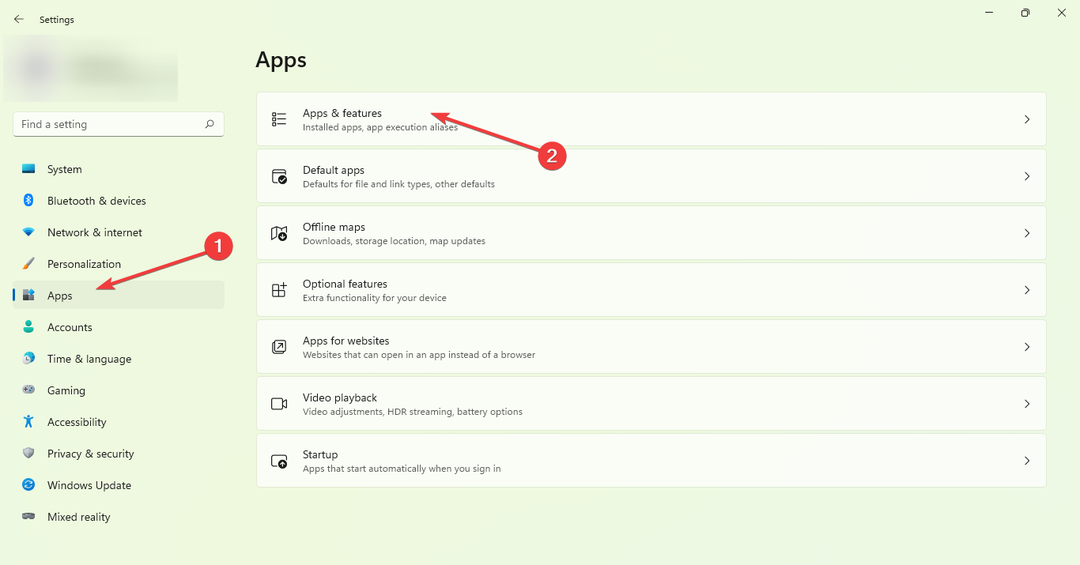
- Cliquez maintenant sur les trois points à l'extrême droite et désinstallez l'application de votre choix.

Nous espérons sincèrement que ce guide vous a aidé à résoudre votre problème. Comme vous pouvez le voir, résoudre ce problème est plus simple que vous ne le pensez.
- La clé USB affiche une taille incorrecte? Réparez-le en 2 étapes
- Correction: vous ne pouvez pas apporter cette modification car la sélection est verrouillée
- ID d'événement 4726: un compte d'utilisateur a été supprimé [Réparer]
- Correction: l'intégrité de la mémoire ne peut pas être activée en raison de Ftdibus.sys
Si vous rencontrez d'autres obstacles, nous vous recommandons de rechercher notre Le débogueur a été trouvé en cours d'exécution sur votre système guide, pour explorer des solutions similaires.
Vos commentaires seraient grandement appréciés, alors laissez un commentaire ci-dessous et informez-nous de la solution la plus efficace que vous avez trouvée.
Vous avez toujours des problèmes? Corrigez-les avec cet outil :
SPONSORISÉ
Certains problèmes liés aux pilotes peuvent être résolus plus rapidement en utilisant un outil dédié. Si vous rencontrez toujours des problèmes avec vos pilotes, téléchargez simplement DriverFix et lancez-le en quelques clics. Après cela, laissez-le prendre le relais et corrigez toutes vos erreurs en un rien de temps !


